 Tutorial mudah alih
Tutorial mudah alih
 iPhone
iPhone
 Apakah kaedah untuk menggunakan kata laluan iCloud untuk mengurus kata laluan akaun kongsi dalam iOS 17?
Apakah kaedah untuk menggunakan kata laluan iCloud untuk mengurus kata laluan akaun kongsi dalam iOS 17?
Apakah kaedah untuk menggunakan kata laluan iCloud untuk mengurus kata laluan akaun kongsi dalam iOS 17?
iCloud Keychain mendapat peningkatan besar dalam iOS 17 - keupayaan untuk berkongsi akaun dengan lancar dengan kenalan atau ahli keluarga yang lain.
Apple telah terus mengembangkan keupayaan Perkongsian Rumahnya. Ketibaan pustaka foto kongsi iCloud tahun lepas memudahkan untuk mengurus foto dan video keluarga. Kini, dalam iOS 17, Rantai Kunci iCloud telah dinaik taraf kepada kata laluan kongsi (dan kunci laluan) yang boleh dikongsi pengguna dengan sesiapa sahaja yang mereka percayai.
Apple secara rasminya memperkenalkan ciri ini, “Untuk menjadikan perkongsian kata laluan dan kunci laluan lebih mudah dan selamat, pengguna boleh berkongsi kata laluan dengan sekumpulan kenalan yang dipercayai Semua orang dalam kumpulan boleh menambah dan Mengedit kata laluan anda supaya ia terkini. Memandangkan perkongsian adalah melalui Rantai Kunci iCloud, ia disulitkan dari hujung ke hujung."
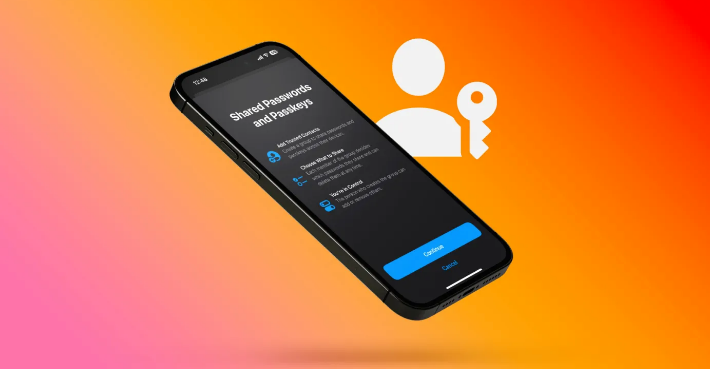
Berikut ialah cara menggunakan yang baharu dalam iOS 17. Fungsi Rantai Kunci iCloud, langkah terperinci untuk berkongsi kata laluan pada iPhone :
1. Buka aplikasi "Tetapan" pada iPhone, cari dan klik "Kata Laluan" dalam menu tetapan.
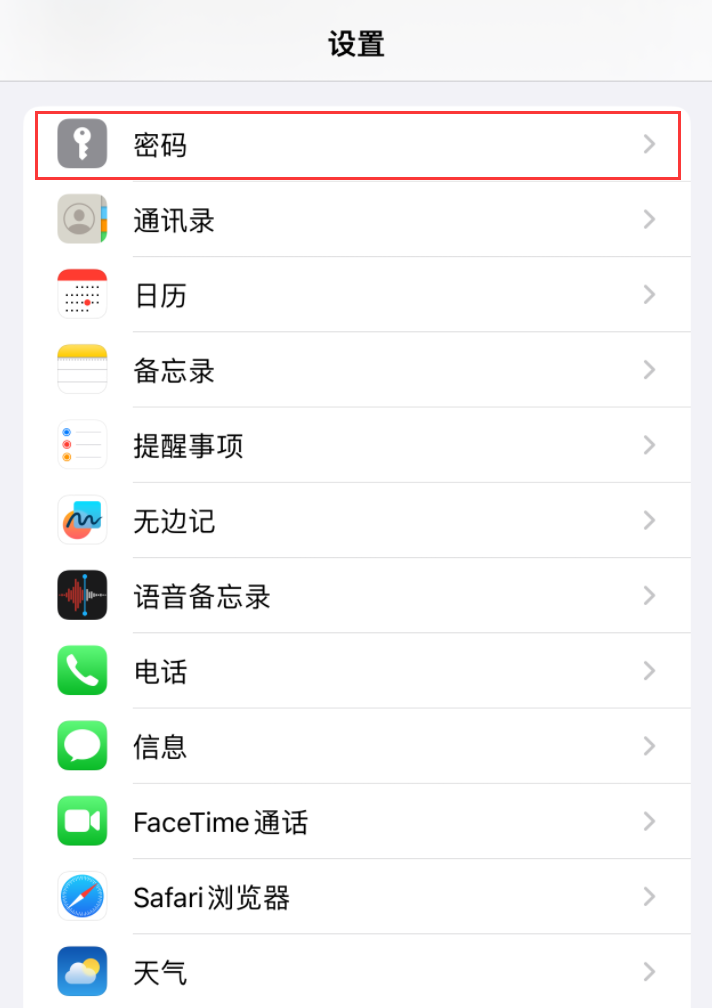
2 Pada halaman tetapan kata laluan, terdapat pilihan yang dipanggil "Kata Laluan dan Kata Laluan Dikongsi", klik "Bermula".
Jika anda tidak melihat pilihan ini, ketik tanda "+" di bahagian atas sebelah kanan dan pilih "Kumpulan Perkongsian Baharu."
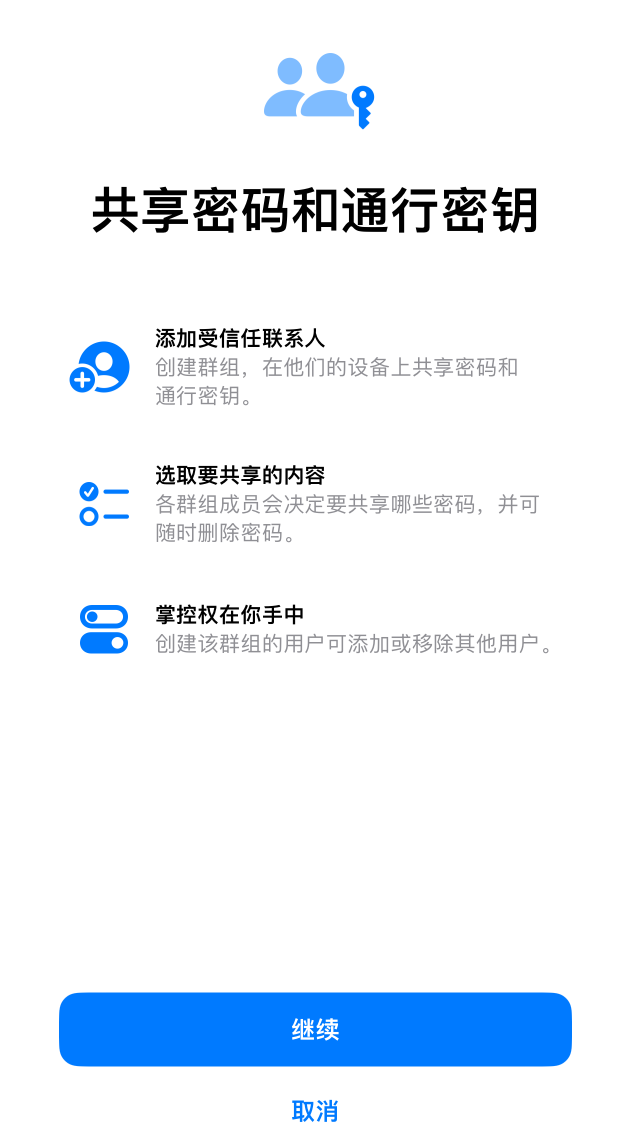
Anda perlu membuat kumpulan perkongsian kata laluan baharu atau menyertai kumpulan sedia ada. Jika anda ingin membuat kumpulan baharu, klik "Buat Kumpulan Baharu", masukkan nama kumpulan dan tambah ahli kumpulan (hanya boleh dipilih daripada buku alamat).
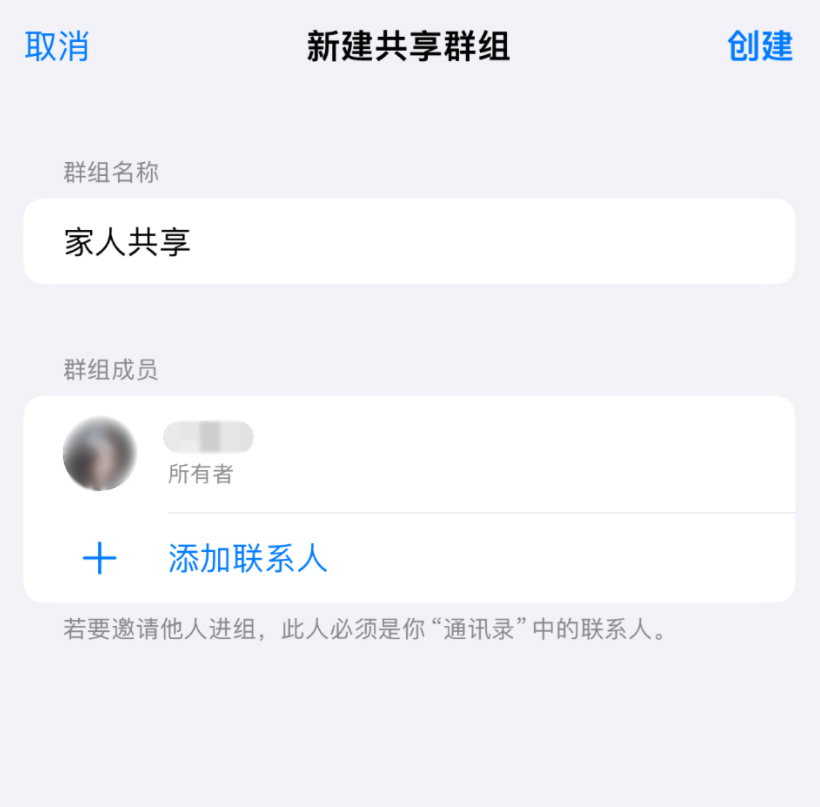
3. Pilih kata laluan atau kunci laluan yang anda ingin kongsi. Anda boleh memilih daripada senarai atau klik butang "Tambah" untuk menambah kata laluan baharu.
4 Untuk setiap kata laluan atau kunci laluan yang anda ingin kongsi, anda boleh memutuskan sama ada anda mahu menghantar mesej untuk memberitahu ahli yang mempunyai akses kepada perkongsian kata laluan. Jika anda ingin menghantar mesej, anda boleh klik "Hantar Mesej" dan masukkan kandungan mesej.
Selepas melengkapkan langkah di atas, anda boleh berkongsi kata laluan anda dengan orang lain.
Perlu diingat bahawa ciri ini memerlukan iPhone anda menjalankan iOS 17 atau lebih tinggi, dan orang yang dikongsi juga perlu menggunakan iPhone yang menjalankan versi yang sama. Selain itu, kata laluan dan kunci laluan yang dikongsi disulitkan dari hujung ke hujung dan hanya boleh dilihat dan diedit oleh ahli kumpulan perkongsian.
Berkenaan memadam kata laluan yang dikongsi, adalah penting untuk ambil perhatian bahawa pemadaman kata laluan yang dikongsi tidak akan mengalih keluarnya daripada senarai kata laluan anda, tetapi hanya mengalih keluarnya daripada senarai yang dikongsi. Jika anda ingin memadam sepenuhnya kata laluan yang dikongsi, anda perlu memasukkan folder "Baru-baru Dipadam", klik pada kata laluan, dan kemudian pilih "Pulihkan kepada Kata Laluan Saya". Kata laluan yang dikongsi kemudian akan dialih keluar tetapi masih kekal dalam senarai kata laluan anda.
Atas ialah kandungan terperinci Apakah kaedah untuk menggunakan kata laluan iCloud untuk mengurus kata laluan akaun kongsi dalam iOS 17?. Untuk maklumat lanjut, sila ikut artikel berkaitan lain di laman web China PHP!

Alat AI Hot

Undresser.AI Undress
Apl berkuasa AI untuk mencipta foto bogel yang realistik

AI Clothes Remover
Alat AI dalam talian untuk mengeluarkan pakaian daripada foto.

Undress AI Tool
Gambar buka pakaian secara percuma

Clothoff.io
Penyingkiran pakaian AI

AI Hentai Generator
Menjana ai hentai secara percuma.

Artikel Panas

Alat panas

Notepad++7.3.1
Editor kod yang mudah digunakan dan percuma

SublimeText3 versi Cina
Versi Cina, sangat mudah digunakan

Hantar Studio 13.0.1
Persekitaran pembangunan bersepadu PHP yang berkuasa

Dreamweaver CS6
Alat pembangunan web visual

SublimeText3 versi Mac
Perisian penyuntingan kod peringkat Tuhan (SublimeText3)

Topik panas
 1377
1377
 52
52
 DeepSeek iOS versi muat turun dan tutorial pemasangan
Feb 19, 2025 pm 04:00 PM
DeepSeek iOS versi muat turun dan tutorial pemasangan
Feb 19, 2025 pm 04:00 PM
DeepSeek Smart AI Tool Muat turun dan Panduan Pemasangan (Pengguna Apple) DeepSeek adalah alat AI yang kuat. 1. Muat turun dan pasang Langkah: Buka AppStore App Store dan masukkan "DeepSeek" di bar carian. Periksa dengan teliti nama aplikasi dan maklumat pemaju untuk memastikan versi yang betul dimuat turun. Klik butang "Dapatkan" pada halaman Butiran Aplikasi. Muat turun pertama mungkin memerlukan pengesahan kata laluan Appleid. Selepas muat turun selesai, anda boleh membukanya secara langsung. 2. Proses Pendaftaran: Cari Portal Login/Pendaftaran dalam Permohonan DeepSeek. Adalah disyorkan untuk mendaftar dengan nombor telefon bimbit. Masukkan nombor telefon bimbit anda dan terima kod pengesahan. Periksa perjanjian pengguna,
 Mengapa pautan Bybit Exchange tidak dimuat turun dan dipasang secara langsung?
Feb 21, 2025 pm 10:57 PM
Mengapa pautan Bybit Exchange tidak dimuat turun dan dipasang secara langsung?
Feb 21, 2025 pm 10:57 PM
Mengapa pautan Bybit Exchange tidak dimuat turun dan dipasang secara langsung? Bybit adalah pertukaran cryptocurrency yang menyediakan perkhidmatan perdagangan kepada pengguna. Aplikasi mudah alih Exchange tidak boleh dimuat turun terus melalui AppStore atau GooglePlay untuk sebab -sebab berikut: 1. Aplikasi pertukaran cryptocurrency sering tidak memenuhi keperluan ini kerana ia melibatkan perkhidmatan kewangan dan memerlukan peraturan dan standard keselamatan tertentu. 2. Undang -undang dan Peraturan Pematuhan di banyak negara, aktiviti yang berkaitan dengan urus niaga cryptocurrency dikawal atau terhad. Untuk mematuhi peraturan ini, aplikasi bybit hanya boleh digunakan melalui laman web rasmi atau saluran yang diberi kuasa lain
 Platform Perdagangan Pintu Terbuka Sesame Muat turun Versi Mudah Alih Platform Perdagangan Platform Perdagangan Alamat Muat Turun
Feb 28, 2025 am 10:51 AM
Platform Perdagangan Pintu Terbuka Sesame Muat turun Versi Mudah Alih Platform Perdagangan Platform Perdagangan Alamat Muat Turun
Feb 28, 2025 am 10:51 AM
Adalah penting untuk memilih saluran rasmi untuk memuat turun aplikasi dan memastikan keselamatan akaun anda.
 Anbi App Rasmi Muat turun v2.96.2 Pemasangan versi terkini ANBI Versi Android Rasmi
Mar 04, 2025 pm 01:06 PM
Anbi App Rasmi Muat turun v2.96.2 Pemasangan versi terkini ANBI Versi Android Rasmi
Mar 04, 2025 pm 01:06 PM
Langkah Pemasangan Rasmi Binance: Android perlu melawat laman web rasmi untuk mencari pautan muat turun, pilih versi Android untuk memuat turun dan memasang; Semua harus memberi perhatian kepada perjanjian melalui saluran rasmi.
 Bagaimana untuk menyelesaikan masalah 'Kunci Array Undefined' Sign ''ralat ketika memanggil Alipay Easysdk menggunakan PHP?
Mar 31, 2025 pm 11:51 PM
Bagaimana untuk menyelesaikan masalah 'Kunci Array Undefined' Sign ''ralat ketika memanggil Alipay Easysdk menggunakan PHP?
Mar 31, 2025 pm 11:51 PM
Penerangan Masalah Apabila memanggil Alipay Easysdk menggunakan PHP, selepas mengisi parameter mengikut kod rasmi, mesej ralat dilaporkan semasa operasi: "Undefined ...
 Muat turun Pautan Pakej Pemasangan Versi OUYI IOS
Feb 21, 2025 pm 07:42 PM
Muat turun Pautan Pakej Pemasangan Versi OUYI IOS
Feb 21, 2025 pm 07:42 PM
Ouyi adalah pertukaran cryptocurrency terkemuka di dunia dengan aplikasi rasmi IOSnya yang menyediakan pengguna dengan pengalaman pengurusan aset digital yang mudah dan selamat. Pengguna boleh memuat turun pakej pemasangan versi OUYI IOS secara percuma melalui pautan muat turun yang disediakan dalam artikel ini, dan nikmati fungsi utama berikut: Platform Perdagangan Mudah: Pengguna dengan mudah boleh membeli dan menjual beratus -ratus cryptocurrency pada aplikasi OUYI iOS, termasuk Bitcoin dan Ethereum dan dogecoin. Penyimpanan yang selamat dan boleh dipercayai: OUYI mengamalkan teknologi keselamatan maju untuk menyediakan pengguna dengan penyimpanan aset digital yang selamat dan boleh dipercayai. 2FA, pengesahan biometrik dan langkah -langkah keselamatan lain memastikan bahawa aset pengguna tidak dilanggar. Data Pasaran Masa Nyata: Aplikasi OUYI IOS menyediakan data dan carta pasaran masa nyata, yang membolehkan pengguna memahami penyulitan pada bila-bila masa
 Gate.io Wijor Door Muat turun Tutorial Cina
Feb 28, 2025 am 10:54 AM
Gate.io Wijor Door Muat turun Tutorial Cina
Feb 28, 2025 am 10:54 AM
Artikel ini akan membimbing anda secara terperinci bagaimana untuk mengakses laman web rasmi Gate.io, menukar bahasa Cina, mendaftar atau log masuk ke akaun anda, serta muat turun aplikasi mudah alih dan menggunakan prosedur, membantu anda dengan mudah memulakan dengan pertukaran Gate.io. Untuk lebih banyak tutorial menggunakan Gate.io dalam bahasa Cina, sila teruskan membaca.
 Cara Mencari Pautan Muat Turun Ouyi Okx Android dan Apple
Feb 21, 2025 pm 05:39 PM
Cara Mencari Pautan Muat Turun Ouyi Okx Android dan Apple
Feb 21, 2025 pm 05:39 PM
OUYI OKX adalah pertukaran cryptocurrency terkemuka di dunia yang menyediakan pengguna dengan pengalaman perdagangan yang selamat dan mudah. Pengguna boleh memuat turun aplikasi mudah alih OUYI OKX, termasuk versi Android dan Apple melalui saluran rasmi.



